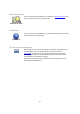Operation Manual
45
Position teilen
Tippen Sie auf diese Schaltfläche, um Ihre aktuelle Position oder Ihr ak-
tuelles Ziel zu teilen.
Ort speichern
Tippen Sie auf diese Schaltfläche, um die Position zu Ihren Favoriten
hinzuzufügen oder als Kontakt zu speichern. Sie können Ihrem Favoriten
einen Namen geben oder den vorgeschlagenen Namen verwenden. Sie
können einen neuen Kontakt erstellen oder ihn zu einem vorhandenen
Kontakt hinzufügen.
Marker setzen
Tippen Sie auf diese Schaltfläche, um eine Markierung auf die Cursorpo-
sition zu setzen.
Auf Karte zen-
trieren
Tippen Sie auf diese Schaltfläche, um die Karte so zu verschieben, dass
sich der Cursor in der Mitte des Displays befindet. Die Karte wird an der
Cursorposition vergrößert.
Ändern und Kopieren von Koordinaten
Sie können den Stil der auf der Karte angezeigten Koordinaten verändern und Sie können die
Koordinaten in das iPhone Clipboard kopieren, um sie mit anderen Apps zu teilen.
Sie können Koordinaten über die Info-Schaltfläche in der Kartensymbolleiste anzeigen oder kopi-
eren.
Kopieren von Koordinaten
1. Suchen nach einer Position in der Kartenübersicht
2. Halten Sie die Kartenkoordinaten angetippt, bis die Schaltfläche Kopieren angezeigt wird.
3. Tippen Sie auf Kopieren, um die Koordinaten zu kopieren.
4. Öffnen Sie die iPhone-App, in die Sie den Text einfügen möchten.
5. Halten Sie die Stelle angetippt, an der Sie den Text einfügen möchten, bis die Schaltfläche
Einfügen angezeigt wird. Tippen Sie auf die Schaltfläche Einfügen, um den Text in die App
einzufügen.
Ändern des Stils von Kartenkoordinaten
Tippen Sie auf die Koordinaten, um sie zu kopieren und ihren Stil zu ändern. Dafür stehen Ihnen
drei Stile zur Auswahl:
Grad, Minuten und Sekunden
Grad, Dezimalminuten
Dezimalgrad.
Kartensymbolleiste
Die Symbolleiste am unteren Rand des Fensters „Karte rollen“ hat die folgenden Schaltflächen: